Kürzlich habe ich einen Tipp darüber geteilt, wie man YouTube-Videos auf dem iPhone und Computer wiederholt. Heute habe ich eine ebenso faszinierende Sache zu teilen. In dieser praktischen Kurzanleitung zeige ich Ihnen, wie Sie Videos in QuickTime auf dem Mac wiederholen.
Also, warum müssen Sie jemals ein Video wiederholen? Wenn Ihr Herz ein Video sehr aufregend findet, möchten Sie es immer und immer wieder abspielen. Und dann wünscht man sich, man könnte den Clip automatisieren, damit er wiederholt abgespielt werden kann. Ich habs? Fangen wir jetzt an!
Ach, noch was. Hol dir das Popcorn, damit dein Endloslauf mit dem Film noch ein bisschen mehr Spaß macht.
So wiederholen Sie Videos mit QuickTime Player auf dem Mac
Schritt 1. Wählen Sie zunächst ein Video aus, das Sie im QuickTime-Player abspielen möchten, und starten Sie die Wiedergabe.
Schritt #2. Klicken Sie während der Wiedergabe des Videos auf das Menü Ansicht.
Schritt #3. Klicken Sie auf die Schleifenoption.
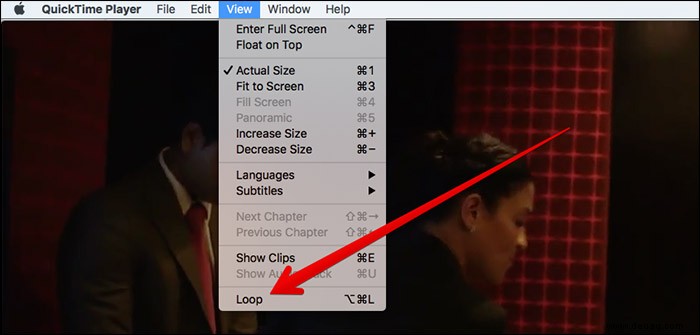
Alternativ können Sie Option+Befehl+L drücken.
Das wars so ziemlich! Jetzt genießen Sie den Clip nach Herzenslust. Versäumen Sie es nicht, diesen kleinen Hack jedes Mal auszuprobieren, wenn Ihnen etwas Nettes in den Weg kommt.
Bleib dran für mehr…
Wenn das Gehen ein bisschen langweilig wird, helfen mir die lebenslustigen Videos, den Geist zu erfrischen. Und ich nutze die Loop-Funktionalität voll aus, um jeden Clip endlos genießen zu können. Ich denke, Sie haben es auch genau richtig gefunden.
Neben dem Spaß kann es auch während Ihrer Präsentation nützlich sein, da Sie die Demo Ihres Produkts im Hintergrund laufen lassen können. Wenn Sie also möchten, dass Ihre Keynote wirkungsvoller wird, vergessen Sie nicht, diese Funktion zu berücksichtigen.
Werfen Sie auch einen Blick auf die folgenden Beiträge:
- So nehmen Sie den Bildschirm auf iPhone und iPad auf
- Alle Videos in einem Ordner auf dem Mac mit einer Playlist wiedergeben
- So zeichnen Sie FaceTime-Anrufe auf iPhone und Mac auf, ohne Apps von Drittanbietern zu verwenden